Et aktivt Microsoft Teams-miljø kan raskt bli uoversiktlig. Med utallige kanaler, meldinger, diskusjoner og filer som deles, kan det, spesielt i større team, bli vanskelig å holde oversikten. Selv om applikasjonen tilbyr mange organiseringsverktøy, kan viktige samtaler og filer lett gå i glemmeboken.
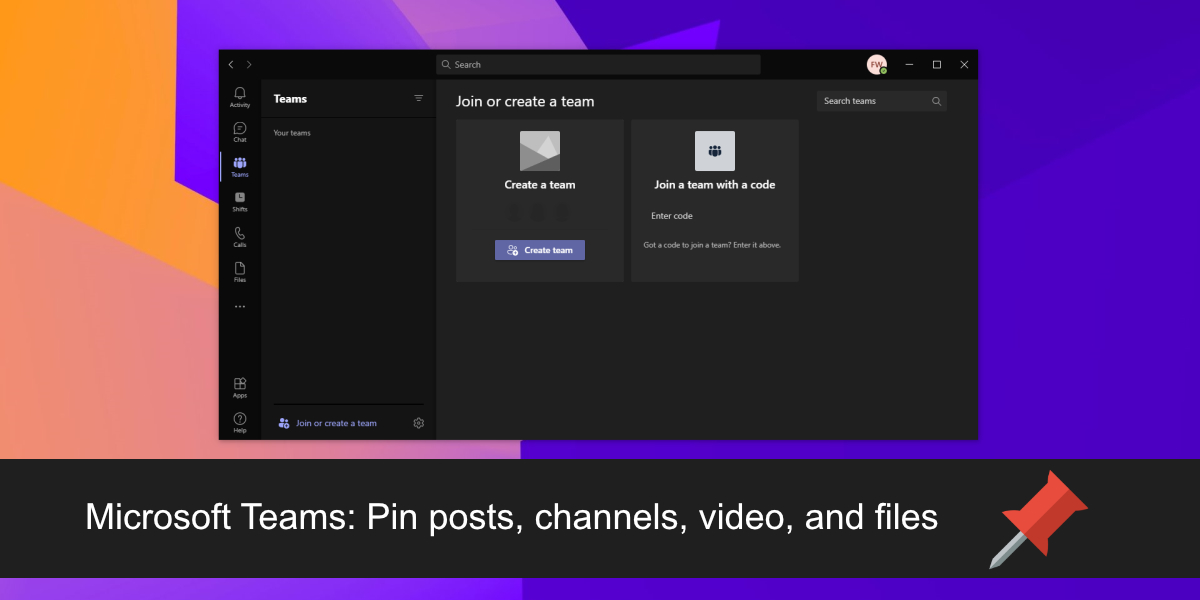
Microsoft Teams: Fest viktige elementer
Microsoft Teams gir deg muligheten til å feste ulike elementer for å gjøre dem lettere tilgjengelige. Du kan feste filer øverst i Fil-fanen i en kanal, fremheve innlegg i en kanal, og feste videoer i videosamtaler.
1. Microsoft Teams: Fest innlegg
Et innlegg kan festes i kanalen det ble delt. Det er verdt å merke seg at det ser ut til å være en begrensning som hindrer andre enn teameiere eller administratorer fra å feste innlegg i den generelle teamkanalen.
Start Microsoft Teams.
Naviger til teamet og kanalen der du ønsker å feste et innlegg.
Finn det aktuelle innlegget, og klikk på «Flere alternativer» (tre prikker) i øvre høyre hjørne.
Velg «Fest».
Innlegget vil nå være festet øverst i kanalen, synlig for alle.
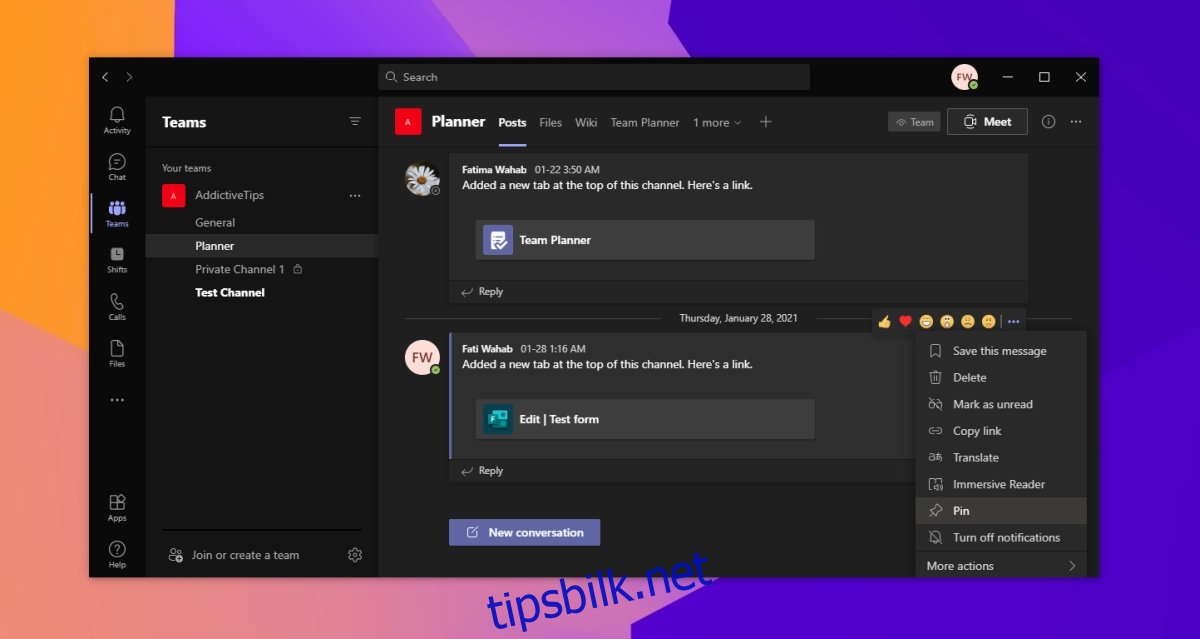
2. Microsoft Teams: Fest kanal
En festet kanal er mye lettere å finne. Den vil alltid ligge øverst i listen, uavhengig av alfabetisk rekkefølge.
Start Microsoft Teams.
Gå til teamet og kanalen du ønsker å feste.
Klikk på «Flere alternativer» og velg «Fest».
Kanalen vil umiddelbart festes øverst.
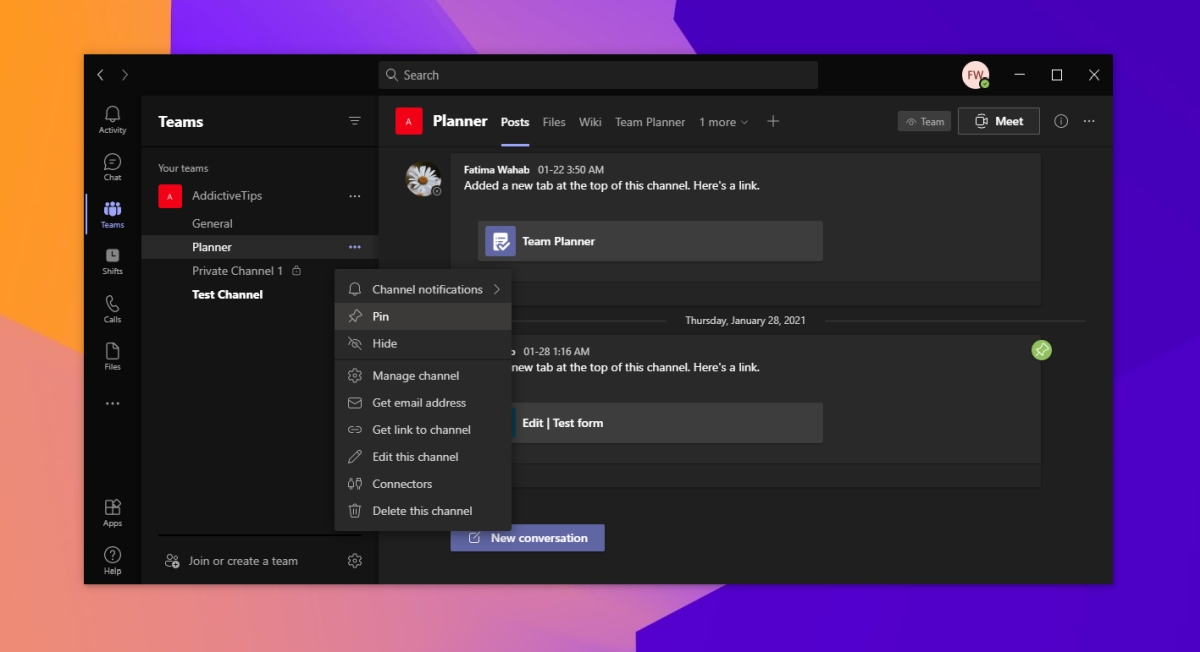
3. Microsoft Teams: Fest video
Du kan feste en video mens et møte pågår. Den festede videoen er kun synlig for den brukeren som fester den. Andre møtedeltakere kan feste sin egen favorittvideo etter eget ønske.
Bli med i et møte i Microsoft Teams.
Klikk på «Flere alternativer» (tre prikker) nederst i en videostrøm.
Velg «Fest» fra menyen.
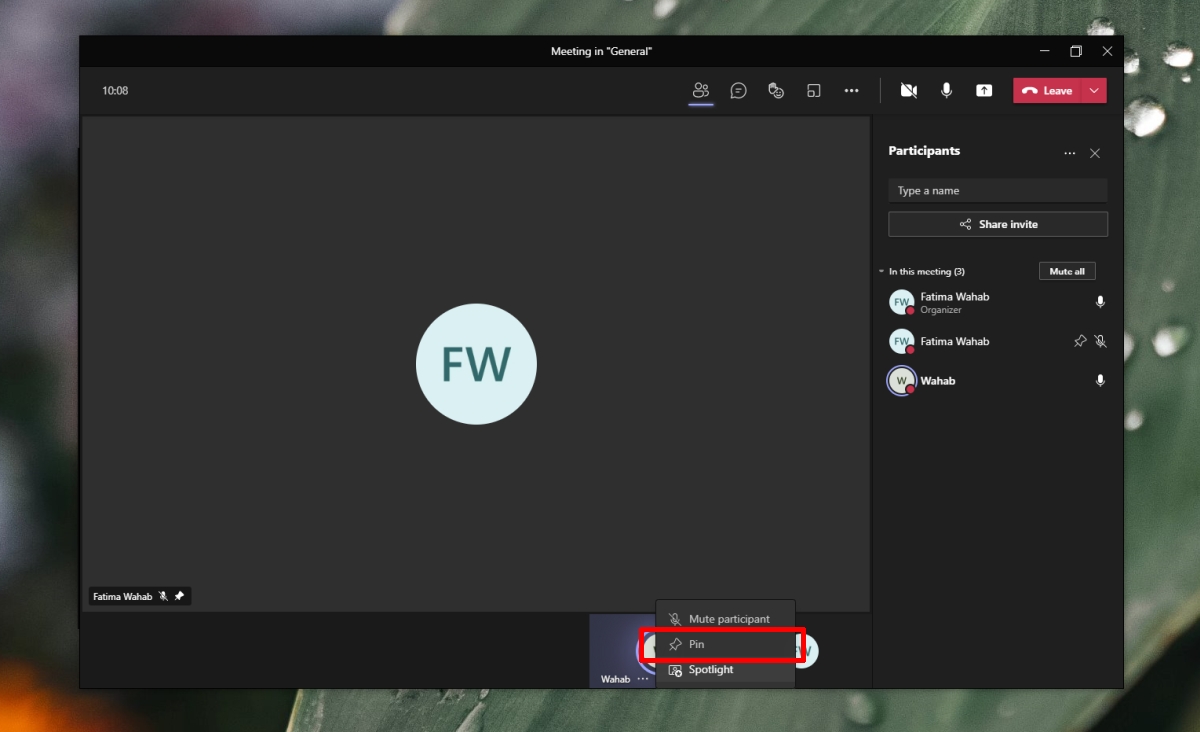
4. Microsoft Teams: Fest filer
Filer kan festes øverst i Fil-fanen. Siden hver Fil-fane er unik for den spesifikke kanalen, kan du feste forskjellige filer og mapper i hver av dem.
Start Microsoft Teams.
Naviger til teamet og kanalen der du ønsker å feste en fil eller mappe.
Åpne Fil-fanen.
Klikk på «Flere alternativer» (tre prikker) ved siden av elementet du vil feste.
Velg «Fest til toppen».
Den valgte filen eller mappen vil nå være festet øverst.
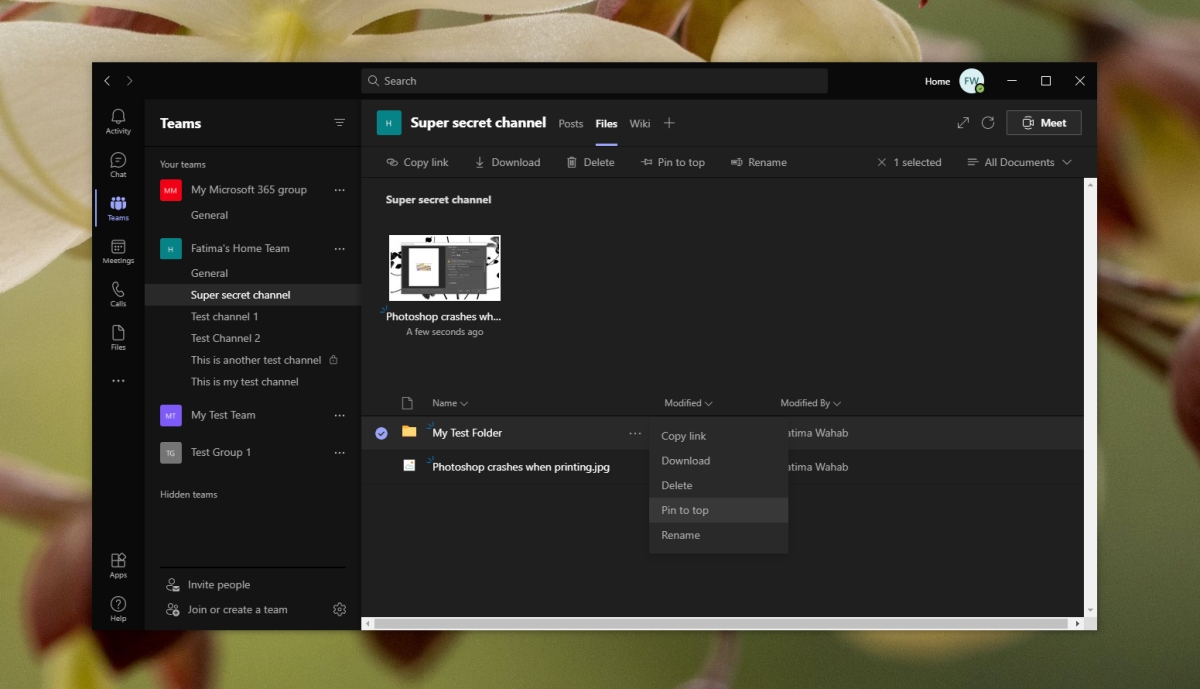
Oppsummering
Ved å feste elementer blir de mer synlige og lettere tilgjengelige. Dette øker sannsynligheten for at de blir sett og brukt, spesielt av nye teammedlemmer. Om du har en viktig fil eller et viktig innlegg som alle i teamet eller kanalen bør lese, er det fornuftig å feste det.